メモ帳でPHPコードを実行する方法
- angryTomオリジナル
- 2019-08-09 09:32:288629ブラウズ

メモ帳を使用して PHP をコンパイルおよび実行する方法がわからないかもしれません?今日は、メモ帳を使用して PHP をコンパイルおよび実行する具体的な操作について詳しく説明します。お役に立てれば幸いです。みんなはどこですか。
#推奨チュートリアル:#メモ帳グラフィック チュートリアル##方法/手順
#メモ帳をインストールし、デフォルト設定を選択して、次のステップをクリックします。インストールパスを選択できます。
インストールが完了すると、メモ帳の中国語インターフェイスが表示されます。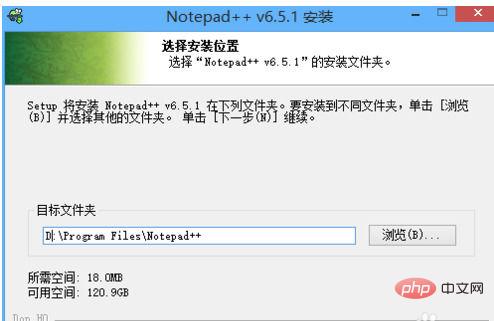
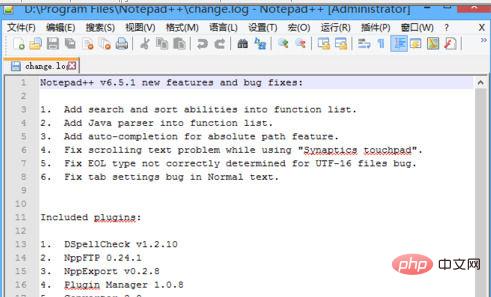
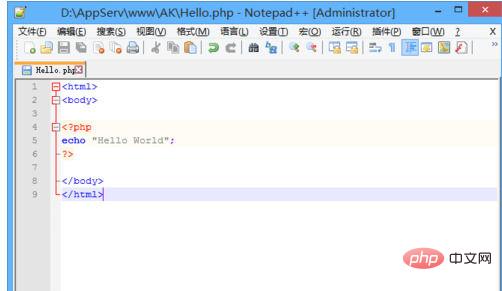
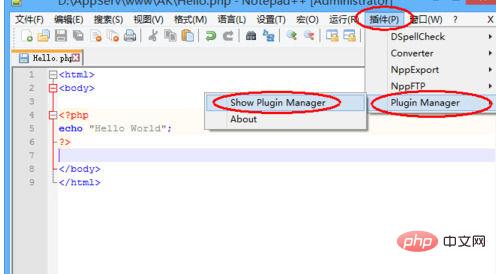
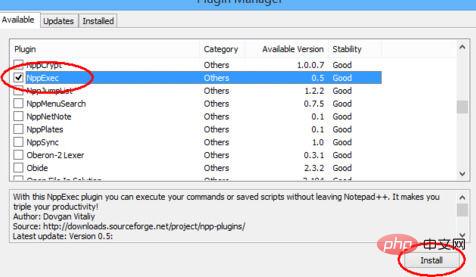
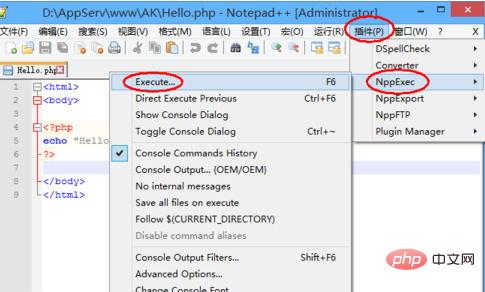 cd $(CURRENT_DIRECTORY)
cd $(CURRENT_DIRECTORY)
D:\AppServ\ php5\ php.exe$(FULL_CURRENT_PATH)
コマンドの意味は、現在のファイル ディレクトリに入り、インストールされている php.exe ファイルを使用してファイルを実行することです。 D:\AppServ\php5\php.exeはphpのインストールパスです。
「OK」をクリックすると、php プログラムを実行できます。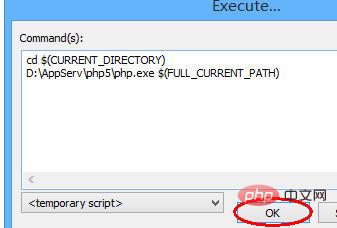
以上がメモ帳でPHPコードを実行する方法の詳細内容です。詳細については、PHP 中国語 Web サイトの他の関連記事を参照してください。
声明:
この記事の内容はネチズンが自主的に寄稿したものであり、著作権は原著者に帰属します。このサイトは、それに相当する法的責任を負いません。盗作または侵害の疑いのあるコンテンツを見つけた場合は、admin@php.cn までご連絡ください。

